Ați dorit vreodată să blocați celule specifice în Excel? Nu întregul carte de lucru sau foaie, ci doar celule specifice, astfel încât acestea să nu poată fi editate până nu le deblocați. De exemplu, poate doriți să protejați celulele cu formule critice, celulele care acționează ca etichete de intrare în caz de forme, etc.
Din fericire, puteți proteja și bloca celulele în Excel destul de ușor. Acest tutorial vă arată pașii exacti pentru a face acest lucru. Să începem.
Bine de știut : Cum să protejați parola un manual de lucru/foaie Excel
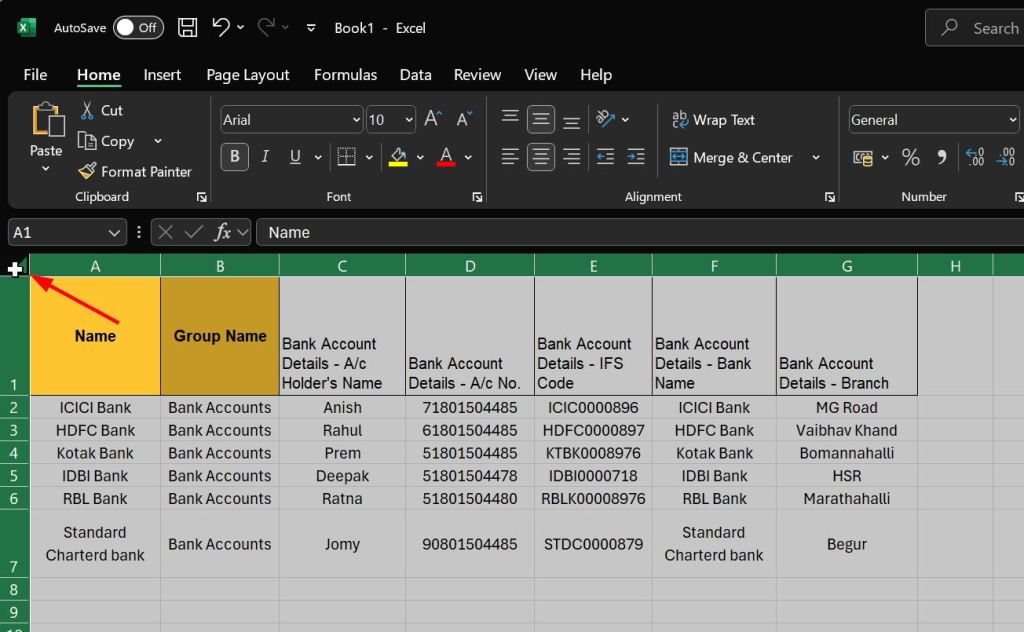
Blocarea celulelor specifice de la editarea în Excel ctrl + a ” pentru a selecta întreaga foaie.-faceți clic pe și selectați „ Format Cells “. Mergeți la fila „ Protecție ” Debișați „ blocat ” “și faceți clic pe„ ok “. Cells „. Accesați fila„ Protection “. Selectați caseta de selectare„ blocat “și faceți clic pe„ ok “. Accesați fila„ revizuire “din meniul panglicii. „ ok “. re-tip parola și faceți clic pe „ ok “. Cu asta, celulele selectate sunt blocate și nu sunt editabile.
pași detaliate (cu capturi de ecran)
mai întâi, Deschideți cartea de lucru Excel și accesați foaia în care doriți să blocați celulele. În continuare, trebuie să neproterăm celule înainte de a le putea bloca. Pentru a face acest lucru, selectați toate celulele folosind „ ctrl + a ” scurt sau făcând clic pe butonul stânga-colț.
Next, Click dreapta oriunde și selectați „ Format Cells “.
acum, accesați” Protection “Tab, Uncheck the” caseta de selectare și faceți clic pe „ ok “. Această acțiune deblochează toate celulele. adică, vă permite să alegeți celule specifice pentru a vă bloca atunci când vă protejați foaia.
următor, putem bloca celulele. Pentru a face acest lucru, selectați celulele sau intervalul de celule pe care doriți să-l protejați, faceți clic dreapta pe pe selecție și faceți clic pe „ Format Cells “.
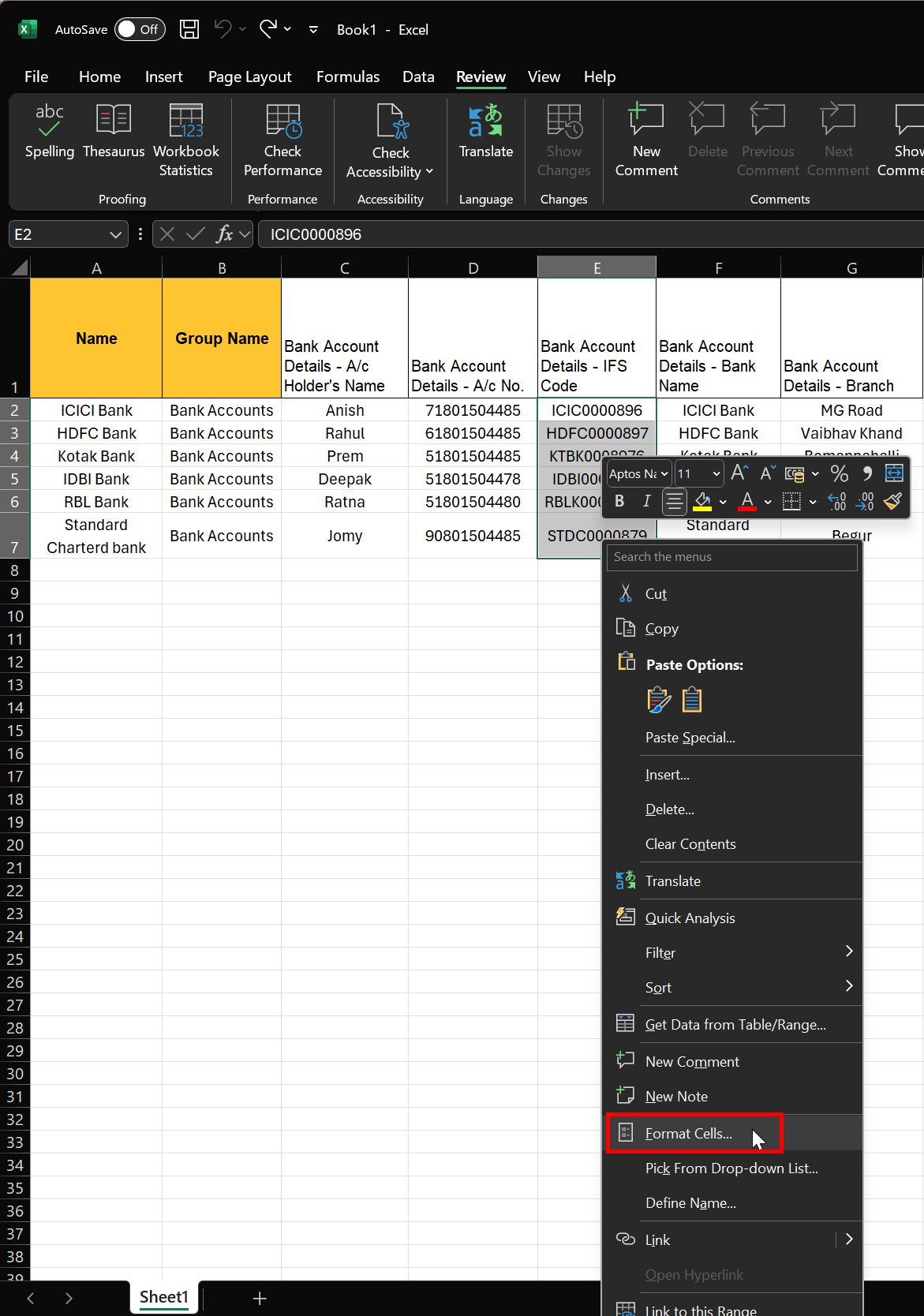
Go to the” Protection “Caseta de selectare” blocat “și faceți clic pe „ ok “.
Acum, trebuie să protejăm foaia cu o parolă. Acest lucru ne permite să aplicăm blocajul pe care tocmai l-am adăugat. Pentru a face acest lucru, accesați fila „ revizuire ” din meniul panglicii și faceți clic pe opțiunea „ protejare “.

acum, Tastați o parolă “ ok “buton.
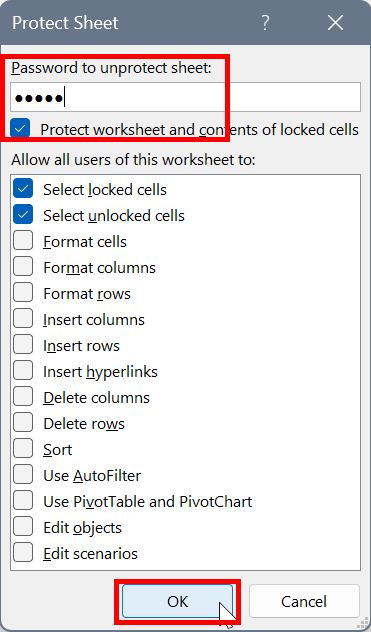
re-tipați re-tipul când solicitați și faceți clic pe” ok “.

pentru a edita celulele blocate, trebuie să fie prima dată fără să improteze. Pentru a face acest lucru, accesați fila „ Review ” din meniul Ribbon, faceți clic pe opțiunea „ neprotect “, tastați parola și faceți clic pe „ ok “.

adică totul. Este atât de simplu de blocat celule specifice în Excel. Dacă aveți întrebări sau aveți nevoie de ajutor, comentați mai jos. Voi fi fericit să vă ajut.

